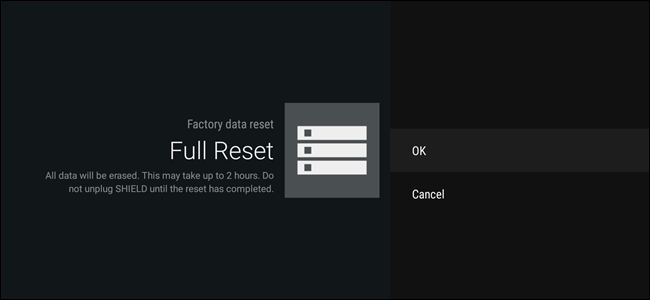
Llega un momento en la vida de cada usuario en el que tiene que restablecer algo a su valor predeterminado de fábrica. Quizás el dispositivo está funcionando mal y necesita un nuevo comienzo, se está deshaciendo de él o desea una pizarra limpia por alguna otra razón. La buena noticia es que es increíblemente fácil restablecer de fábrica su caja de TV Android, independientemente del fabricante.
Lo primero que querrá hacer es saltar al menú Configuración dirigiéndose a la parte inferior de la pantalla de inicio y seleccionando el icono de engranaje.
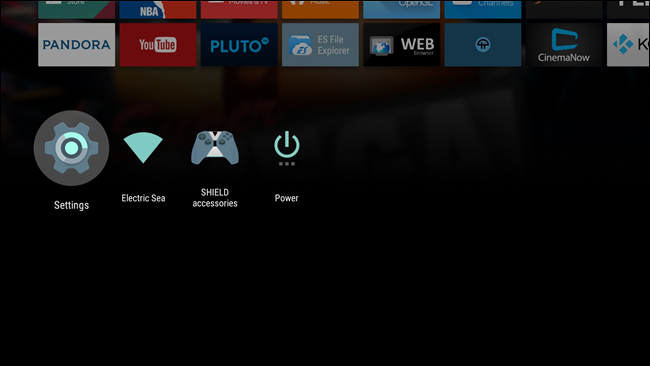
Desde allí, busque y seleccione la opción «Almacenamiento y descanso».
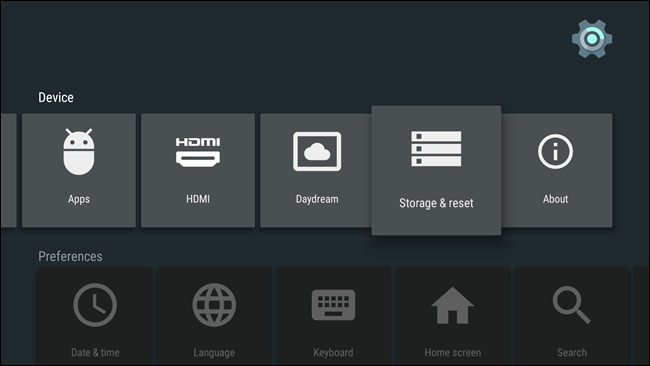
Este menú es simple, ya que solo hay dos opciones: «Almacenamiento interno» y «Restablecimiento de datos de fábrica». Quieres lo último.
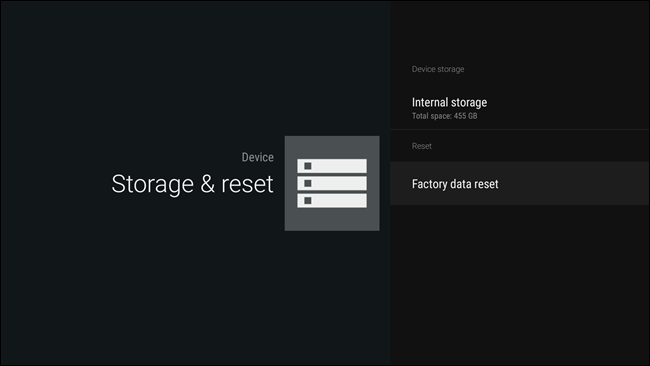
Dependiendo de la caja que esté usando, podría haber algunas opciones aquí. Por ejemplo, Nexus Player solo ofrecerá las opciones de «Reinicio completo» y «Cancelar», donde SHIELD de NVIDIA también tiene una opción de «Reinicio rápido». Seleccione el que tenga más sentido para su situación; si planea deshacerse de la caja por completo, siempre haga un «Restablecimiento completo».
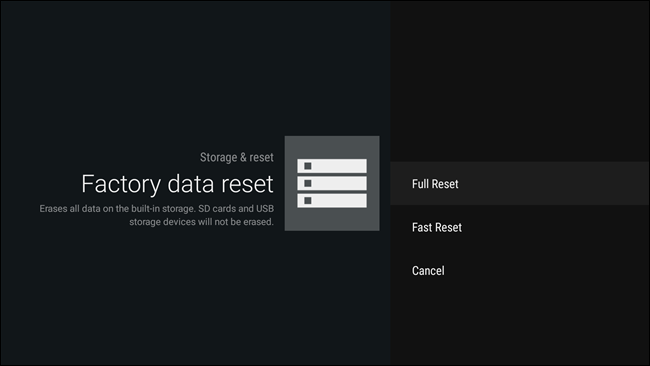
Una vez que haya seleccionado la opción deseada, aparecerá una pantalla más para confirmar que está seguro de que eso es lo que quiere hacer. Seleccione «Aceptar» (o cualquiera que sea la confirmación de su casilla en particular) para comenzar.
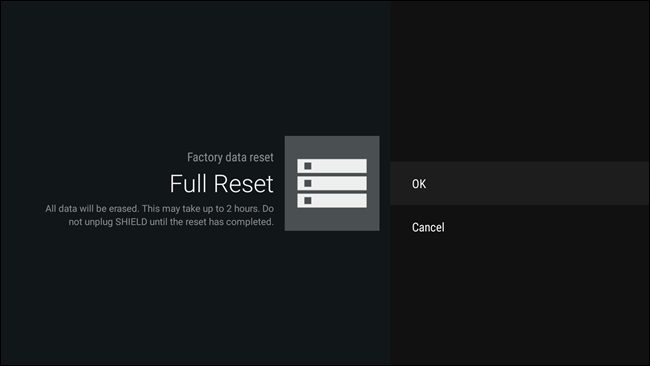
Dependiendo de la cantidad de almacenamiento que tenga su dispositivo, esto podría llevar bastante tiempo. Mi SHIELD de 500GB señala que un restablecimiento de fábrica podría demorar hasta dos horas. La buena noticia es que no tiene que sentarse y mirarlo; de todos modos, el proceso está prácticamente en piloto automático. Podrías salir o algo así. Escuché que está bien ahí fuera.
El restablecimiento de fábrica de cualquier dispositivo Android es simple, pero a menudo es una parte necesaria de ser un propietario responsable. Incluso si planeas conservar la caja, siempre es bueno saber cómo empezar de cero si las cosas parecen ir mal.


